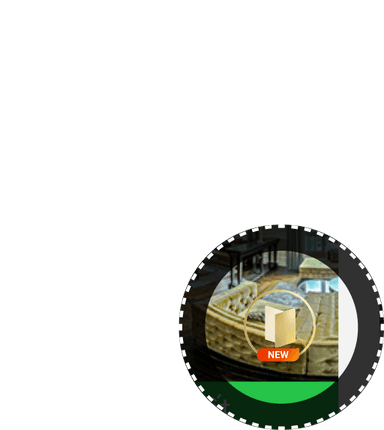Cho Thuê Căn Hộ Chung Cư Có Cần Đóng Thuế Không?
Tại các thành phố lớn hình thức đầu tư cho thuê căn hộ chung cư phát triển mạnh mẽ. Vậy khi đầu tư căn hộ cho thuê bạn có cần đóng thuế không? Các loại thuế cần đóng là gì? Hãy tìm hiểu trong bài viết sau.